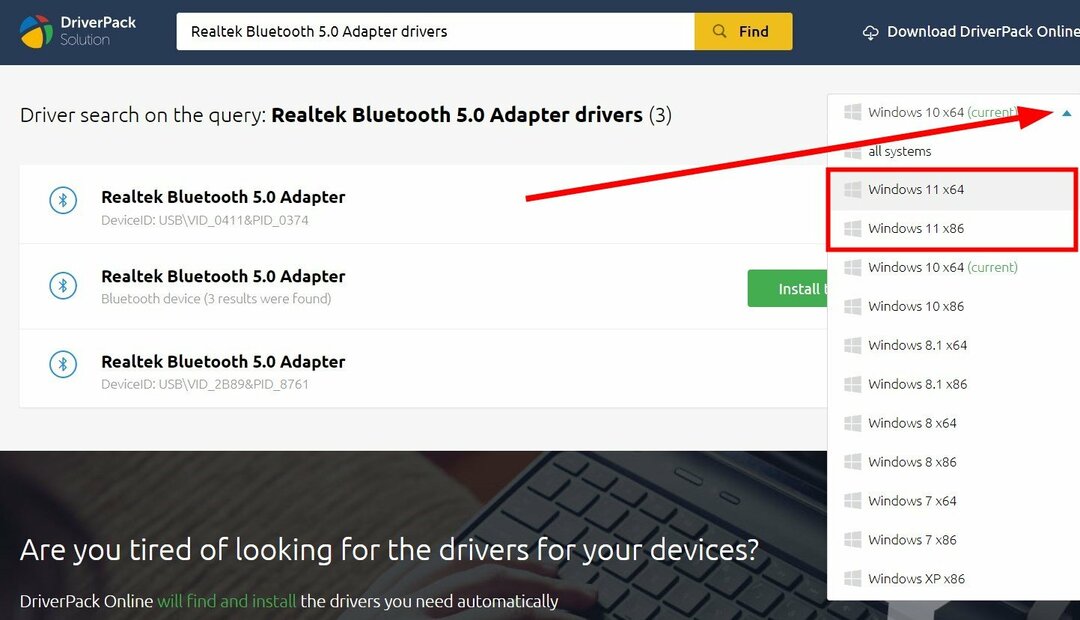आप डिवाइस मैनेजर या किसी समर्पित टूल का उपयोग कर सकते हैं
- आपके विंडोज 11, 10 और 7 पीसी पर नवीनतम रियलटेक ब्लूटूथ 5.0 ड्राइवर स्थापित करने के कई तरीके हैं।
- आप या तो डिवाइस मैनेजर का उपयोग करने का अच्छा तरीका अपना सकते हैं।
- वैकल्पिक रूप से, अपने एडॉप्टर के नवीनतम उपलब्ध ब्लूटूथ 5.0 ड्राइवर को अपडेट या इंस्टॉल करने के लिए एक समर्पित टूल का उपयोग करें।

एक्सडाउनलोड फ़ाइल पर क्लिक करके इंस्टॉल करें
- आउटबाइट ड्राइवर अपडेटर डाउनलोड करें।
- इसे अपने पीसी पर लॉन्च करें सभी समस्याग्रस्त ड्राइवरों को खोजने के लिए।
- बाद में, क्लिक करें अद्यतन करें और चयनित लागू करें नवीनतम ड्राइवर संस्करण प्राप्त करने के लिए।
- आउटबाइट ड्राइवर अपडेटर द्वारा डाउनलोड किया गया है 0 इस महीने पाठक.
क्या आप रियलटेक को डाउनलोड और इंस्टॉल करना चाह रहे हैं? ब्लूटूथ 5.0 ड्राइवर
आपके विंडोज़ 10, विंडोज़ 11 और विंडोज़ 7 पीसी पर, लेकिन कोई सीधा मार्गदर्शक नहीं मिल सका? ख़ैर, अगर ऐसा है तो आप सही जगह पर हैं।क्योंकि यह गाइड आपको एक संपूर्ण गाइड देगा जो आपके विंडोज पीसी पर रियलटेक ब्लूटूथ 5.0 ड्राइवरों को डाउनलोड और इंस्टॉल करने में आपकी मदद करेगा। रीयलटेक ड्राइवर को इंस्टॉल करना और डाउनलोड करना किसी अन्य प्रोग्राम को इंस्टॉल करने के समान ही है। आइए हम इसमें सीधे उतरें।
मैं विंडोज 11, 10 और 7 पर रियलटेक ब्लूटूथ 5.0 ड्राइवर कैसे डाउनलोड और इंस्टॉल कर सकता हूं?
1. विंडोज 11 पर रियलटेक ब्लूटूथ 5.0 ड्राइवर डाउनलोड और इंस्टॉल करें
1.1 आधिकारिक वेबसाइट
- खुला रियलटेक की आधिकारिक वेबसाइट.
- का चयन करें उपश्रेणी.

- क्लिक करें सॉफ़्टवेयर के आगे बटन रियलटेक ब्लूटूथ 5.0 ड्राइवर.
- क्लिक करें डाउनलोड करना बटन।
- स्थापित करना EXE फ़ाइल.
- पुनः आरंभ करें परिवर्तनों को लागू करने के लिए पीसी.
आप रियलटेक ब्लूटूथ ड्राइवर का नवीनतम संस्करण आधिकारिक वेबसाइट से डाउनलोड कर सकते हैं। वैकल्पिक रूप से, हमारे पास तृतीय-पक्ष स्रोत का उपयोग करने के लिए एक मार्गदर्शिका है।
- आउटबाइट ड्राइवर अपडेटर डाउनलोड करें.
- स्थापित करना आपके पीसी पर प्रोग्राम.
- खुला कार्यक्रम।
- उपकरण होगा स्वचालित रूप से स्कैन करें गुम या पुराने सॉफ़्टवेयर के लिए.

- उन सभी ड्राइवरों का चयन करें जिन्हें आप डाउनलोड या अपग्रेड करना चाहते हैं, जो हमारे मामले में है रियलटेक ब्लूटूथ 5.0 ड्राइवर.
- मारो अद्यतन शीर्ष पर बटन.
- सभी ड्राइवरों को डाउनलोड करने और अपग्रेड करने के लिए प्रोग्राम की प्रतीक्षा करें।

- पुनः आरंभ करें परिवर्तनों को प्रभावी करने के लिए आपका पी.सी.
आउटबाइट ड्राइवर अपडेटर आपके पीसी पर गुम हुए ड्राइवरों को अपग्रेड करने या डाउनलोड करने के लिए हमारा अनुशंसित टूल है। यह एक कुशल उपकरण है जो आपको कुछ ही क्लिक में सब कुछ पूरा करने में मदद करेगा।
ड्राइवरों को अपडेट करने के अलावा, आप स्वचालित स्कैन शेड्यूल करने, सॉफ़्टवेयर बैकअप बनाने और बहुत कुछ करने के लिए आउटबाइट ड्राइवर अपडेटर का उपयोग कर सकते हैं।
⇒आउटबाइट ड्राइवर अपडेटर प्राप्त करें
1.3 तृतीय-पक्ष स्रोत
- दौरा करना ड्राइवरपैक वेबसाइट.
- पर क्लिक करें ड्राइवर खोज शीर्ष पर बटन.

- निम्न को खोजें रियलटेक ब्लूटूथ 5.0 एडाप्टर ड्राइवर और दबाएँ पाना बटन।
- चुनना विंडोज़ 11 से ड्रॉप डाउन मेनू यदि आप अपने विंडोज 11 पीसी पर ड्राइवर इंस्टॉल करना चाहते हैं।

- x86 का अर्थ 32-बिट है
- x64 का अर्थ है 64-बिट
- मारो ड्राइवर डाउनलोड करें बटन।

- शुरू करना EXE फ़ाइल जिसे आपने डाउनलोड किया है।
- अपने पीसी पर प्रोग्राम इंस्टॉल करने के लिए ऑनस्क्रीन संकेतों का पालन करें।
1.4 डिवाइस मैनेजर के माध्यम से अपडेट करें
- खोलें शुरू मेन्यू।
- खुला डिवाइस मैनेजर.
- बढ़ाना संचार अनुकूलक.

- खोजें रियलटेक ब्लूटूथ 5.0 एडाप्टर.
- उस पर राइट-क्लिक करें और चुनें ड्राइवर अपडेट करें विकल्प।

- का पीछा करो ऑन-स्क्रीन संकेत और फ़ाइल डाउनलोड करें.
2. विंडोज 10 पर रियलटेक ब्लूटूथ 5.0 ड्राइवर डाउनलोड और इंस्टॉल करें
2.1 आधिकारिक वेबसाइट
- मिलने जाना रियलटेक की आधिकारिक वेबसाइट.
- का चयन करें उपश्रेणी.

- क्लिक करें सॉफ़्टवेयर के आगे बटन रियलटेक ब्लूटूथ 5.0 ड्राइवर.
- मारो डाउनलोड करना बटन।

- स्थापित करना EXE फ़ाइल.
- पुनः आरंभ करें आपका पीसी.
आप अपने विंडोज 10 पीसी पर उपरोक्त चरणों का पालन करके आधिकारिक वेबसाइट से रियलटेक ब्लूटूथ 5.0 ड्राइवर का नवीनतम संस्करण डाउनलोड कर सकते हैं या आप इसका उपयोग भी कर सकते हैं। ड्राइवरपैक वेबसाइट, जैसा ऊपर वर्णित है।
- आउटबाइट ड्राइवर अपडेटर डाउनलोड करें.
- स्थापित करना आपके विंडोज़ 10 पीसी पर प्रोग्राम।
- शुरू करना कार्यक्रम।
- उपकरण होगा स्वचालित रूप से स्कैन करें गुम या पुराने सॉफ़्टवेयर के लिए.

- उन सभी ड्राइवरों का चयन करें जिन्हें आप डाउनलोड या अपग्रेड करना चाहते हैं, जो हमारे मामले में है रियलटेक ब्लूटूथ 5.0 ड्राइवर.
- मारो अद्यतन बटन।
- सभी ड्राइवरों को डाउनलोड करने और अपग्रेड करने के लिए प्रोग्राम की प्रतीक्षा करें।

- आखिरकार, पुनः आरंभ करें आपका पीसी.
2.3 डिवाइस मैनेजर का उपयोग करें
- खोलें शुरू मेन्यू।
- खुला डिवाइस मैनेजर.

- बढ़ाना संचार अनुकूलक.

- खोजें रियलटेक ब्लूटूथ 5.0 एडाप्टर.
- उस पर राइट-क्लिक करें और चुनें ड्राइवर सॉफ़्टवेयर अद्यतन करें विकल्प।

- का पीछा करो ऑन-स्क्रीन संकेत और फ़ाइल डाउनलोड करें.
- .NET 6 नई सुविधाएँ: डाउनलोड और इंस्टॉल कैसे करें
- विंडोज 10 और 11 के लिए माइक्रोसॉफ्ट पावरपॉइंट 2019 डाउनलोड करें
- पीसी के लिए यूट्यूब ऐप डाउनलोड करें [विंडोज 10 और 11]
3. विंडोज 7 पर रियलटेक ब्लूटूथ 5.0 ड्राइवर डाउनलोड और इंस्टॉल करें
3.1 आधिकारिक वेबसाइट
- मिलने जाना रियलटेक की आधिकारिक वेबसाइट आपके ब्राउज़र में.
- का चयन करें उपश्रेणी.

- क्लिक करें सॉफ़्टवेयर के आगे बटन रियलटेक ब्लूटूथ 5.0 ड्राइवर.
- मारो डाउनलोड करना बटन।

- स्थापित करना EXE फ़ाइल.
- पुनः आरंभ करें परिवर्तनों को लागू करने के लिए पीसी.
- आउटबाइट ड्राइवर अपडेटर डाउनलोड करें.
- स्थापित करना कार्यक्रम।
- शुरू करना कार्यक्रम।
- उपकरण होगा स्वचालित रूप से स्कैन करें गुम या पुराने सॉफ़्टवेयर के लिए.

- उन सभी ड्राइवरों का चयन करें जिन्हें आप डाउनलोड या अपग्रेड करना चाहते हैं, जो हमारे मामले में है रियलटेक ब्लूटूथ 5.0 ड्राइवर.
- मारो अद्यतन शीर्ष पर बटन.
- सभी ड्राइवरों को डाउनलोड करने और अपग्रेड करने के लिए प्रोग्राम की प्रतीक्षा करें।

- पुनः आरंभ करें आपका पीसी.
3.3 डिवाइस मैनेजर का उपयोग करें
- खोलें शुरू मेन्यू।
- खुला डिवाइस मैनेजर.

- बढ़ाना संचार अनुकूलक.
- खोजें रियलटेक ब्लूटूथ 5.0 एडाप्टर.
- उस पर राइट-क्लिक करें और चुनें ड्राइवर सॉफ़्टवेयर अद्यतन करें विकल्प।

- का पीछा करो ऑन-स्क्रीन संकेत और फ़ाइल डाउनलोड करें.
इस गाइड में हमारी ओर से यही है। ड्राइवरों को अपडेट करना भी काफी आसान है, और आप हमारे गाइड में सूचीबद्ध किसी भी ड्राइवर अपडेटर का उपयोग कर सकते हैं 10 सर्वश्रेष्ठ ड्राइवर अपडेटर इससे अद्यतन प्रक्रिया में सुविधा होगी।
रीयलटेक ऑडियो ड्राइवर समस्या के लिए, आप हमारी मार्गदर्शिका देख सकते हैं जिसमें ठीक करने के लिए कुछ समाधानों का उल्लेख है रीयलटेक ऑडियो ड्राइवर गायब है समस्या।
हमें नीचे टिप्पणियों में बताएं कि आपने अपने विंडोज 11, 10 या विंडोज 7 पीसी पर रियलटेक ब्लूटूथ 5.0 ड्राइवर डाउनलोड करने के लिए उपरोक्त में से कौन सा समाधान अपनाया।
अभी भी परेशानी का सामना करना पड़ रहा है? उन्हें इस टूल से ठीक करें:
प्रायोजित
कुछ ड्राइवर-संबंधी समस्याओं को अनुकूलित ड्राइवर समाधान का उपयोग करके तेजी से हल किया जा सकता है। यदि आपको अभी भी अपने ड्राइवरों के साथ समस्या हो रही है, तो बस इंस्टॉल करें आउटबाइट ड्राइवर अपडेटर और इसे तुरंत चालू करें। इस प्रकार, इसे सभी ड्राइवरों को अपडेट करने दें और कुछ ही समय में अन्य पीसी समस्याओं को ठीक करने दें!